温馨提示:这篇文章已超过485天没有更新,请注意相关的内容是否还可用!
摘要:本教程提供了JDK环境配置的详细指南,包括从下载JDK、安装、设置环境变量到测试配置是否成功的全过程。内容详尽,适合初学者和需要重温的老手。无论你是开发新手还是资深程序员,本教程都能帮助你轻松完成JDK的环境配置。
为了帮助初学者和需要深入了解JDK环境配置的用户,本文提供了从下载到配置环境变量的详细步骤,无论您是刚开始接触Java的新手还是有一定经验的开发者,都能通过本教程轻松完成JDK环境配置,以下是详细的教程:
下载Java安装包
1、打开浏览器,访问Oracle官网:https://www.oracle.com/。
2、在官网首页,搜索Java并进入Java下载页面。
3、根据您的操作系统选择相应的Java版本下载,对于Windows系统,推荐选择jdk-XX_windows-x64_bin(XX代表版本号)。
4、完成安装包下载后,按照默认设置进行JDK的安装。
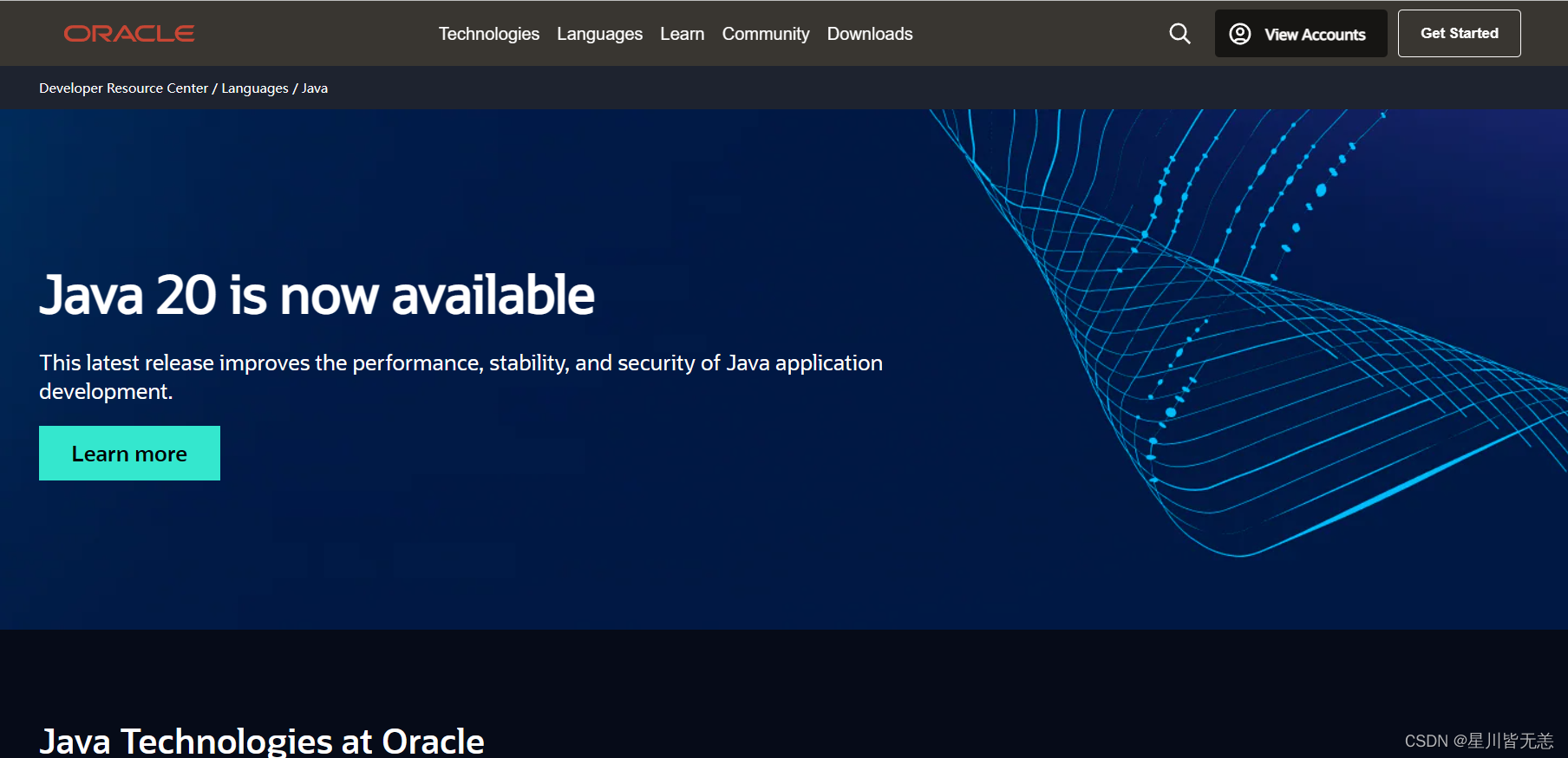
安装JDK
安装成功后,接下来进行Java的环境变量配置。
设置环境变量
1、右键点击桌面“此电脑”(或“我的电脑”),选择“属性”。
2、在弹出的窗口中,点击“高级系统设置”。
3、在系统属性窗口中,点击“环境变量”。

4、新建系统环境变量:
* 设定JAVA_HOME为JDK的安装路径。
* 设定CLASSPATH为“.;%JAVA_HOME%\lib\dt.jar;%JAVA_HOME%\lib\tools.jar”。
5、编辑Path环境变量,加入“%JAVA_HOME%\bin”。
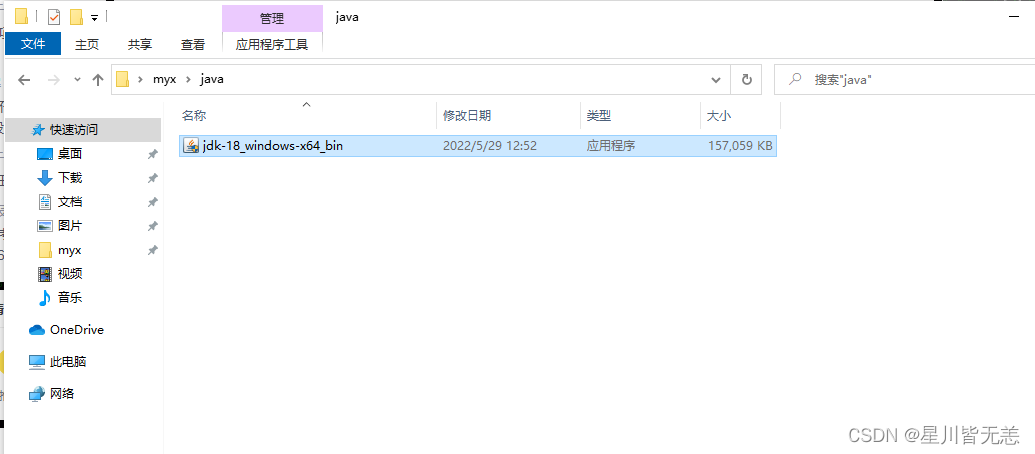
以下是环境变量设置的具体步骤图示:
图1:访问Java官网下载页面
[请在此处插入图片1]
图2:选择适合的JDK版本进行下载
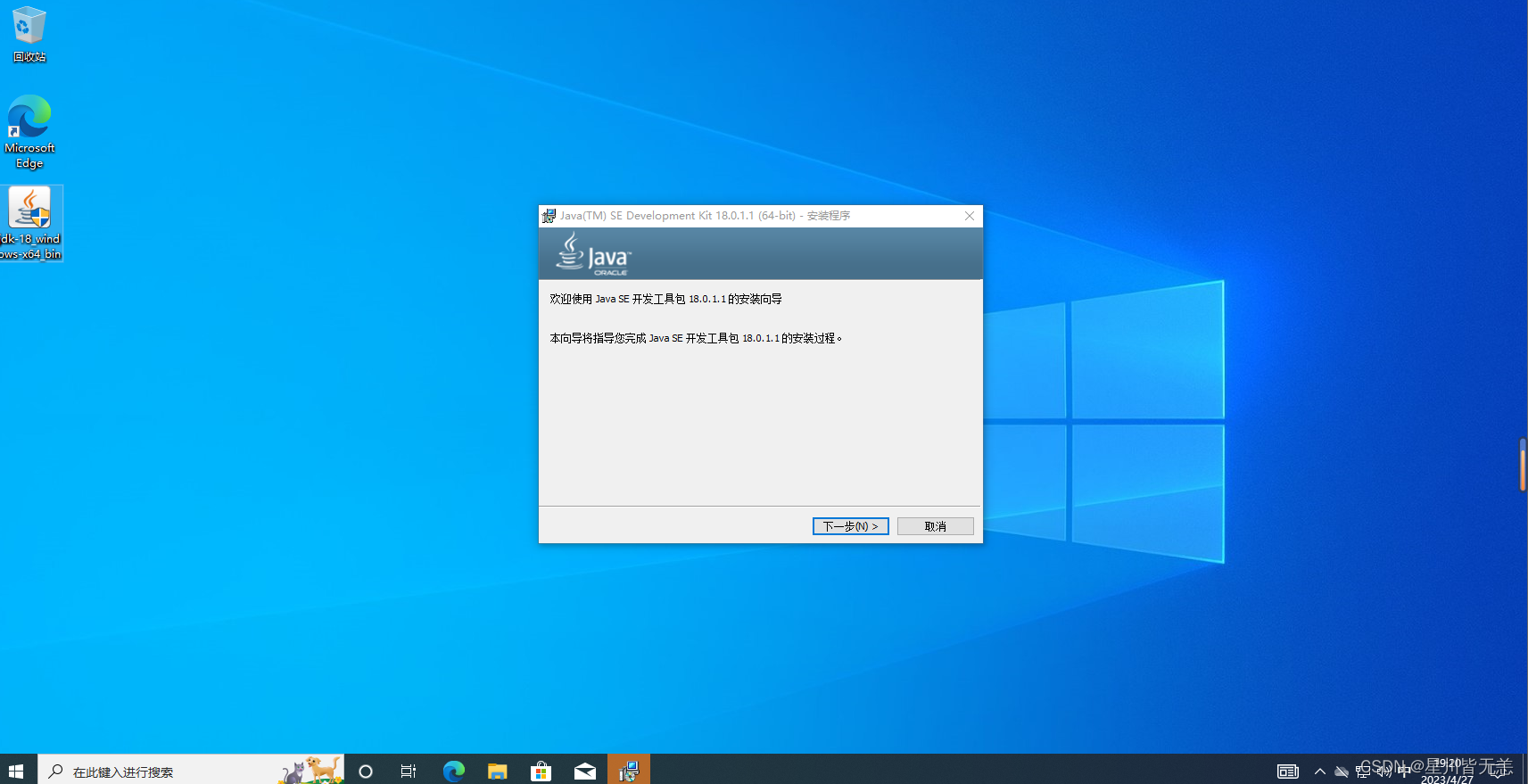
[请在此处插入图片2]
图3:选择并安装JDK文件示例
[请在此处插入图片3]
(注:图片3可以展示JDK安装过程中的选择界面)
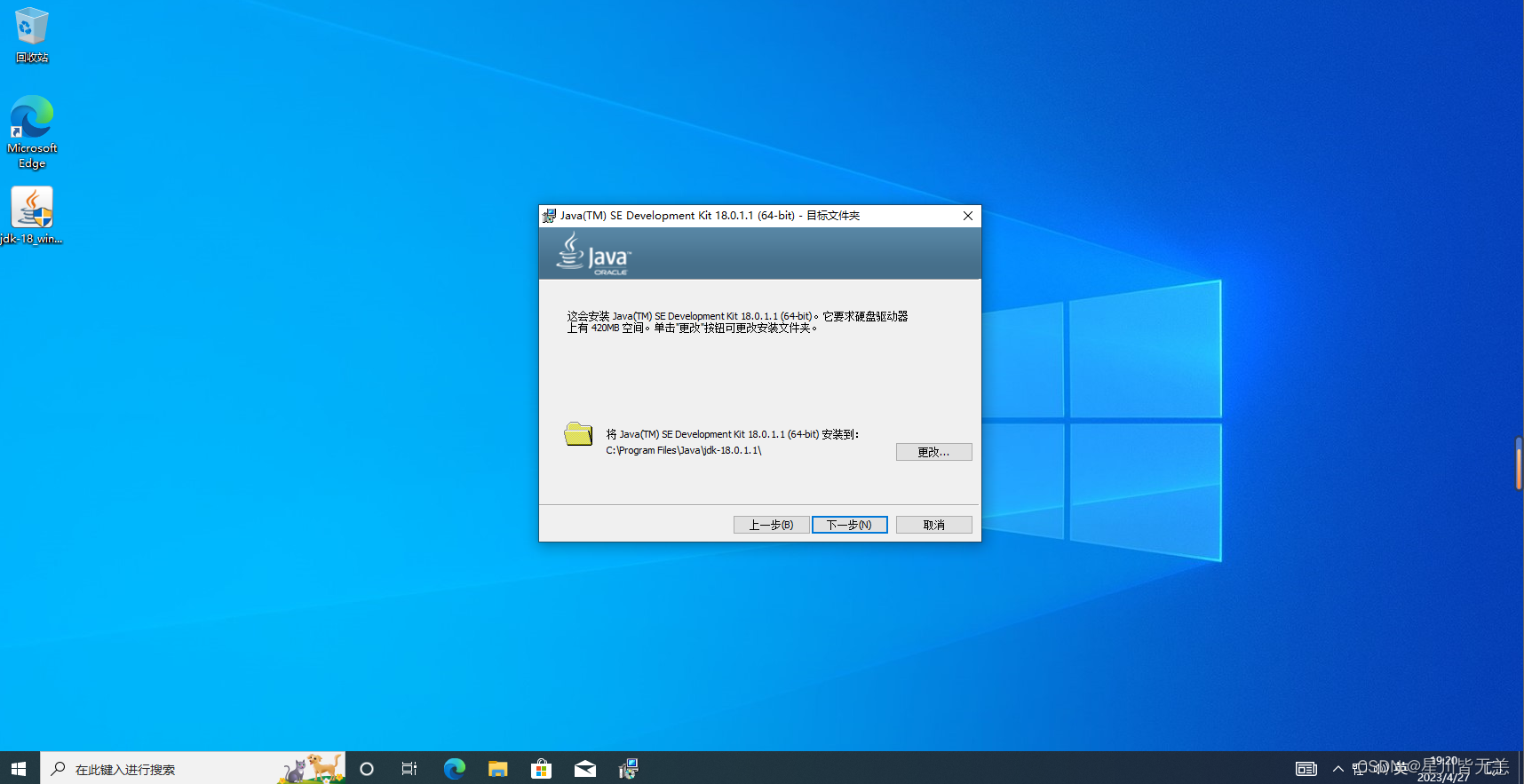
验证环境变量配置是否成功
为了验证环境变量配置是否成功,可以在Windows搜索栏中输入“cmd”并打开命令提示符窗口,输入“java -version”并按下回车键,如果显示已安装的Java版本信息,那么恭喜您已经成功配置了JDK环境。
[请在此处插入验证环境变量配置是否成功的步骤及结果的图片]
(注:插入相应的图片展示验证过程及结果)
至此,整个JDK的环境配置教程结束,希望本教程能帮助大家正确安装并配置JDK环境,确保能够顺利运行Java程序,如有任何疑问或困惑,欢迎随时向我提问。
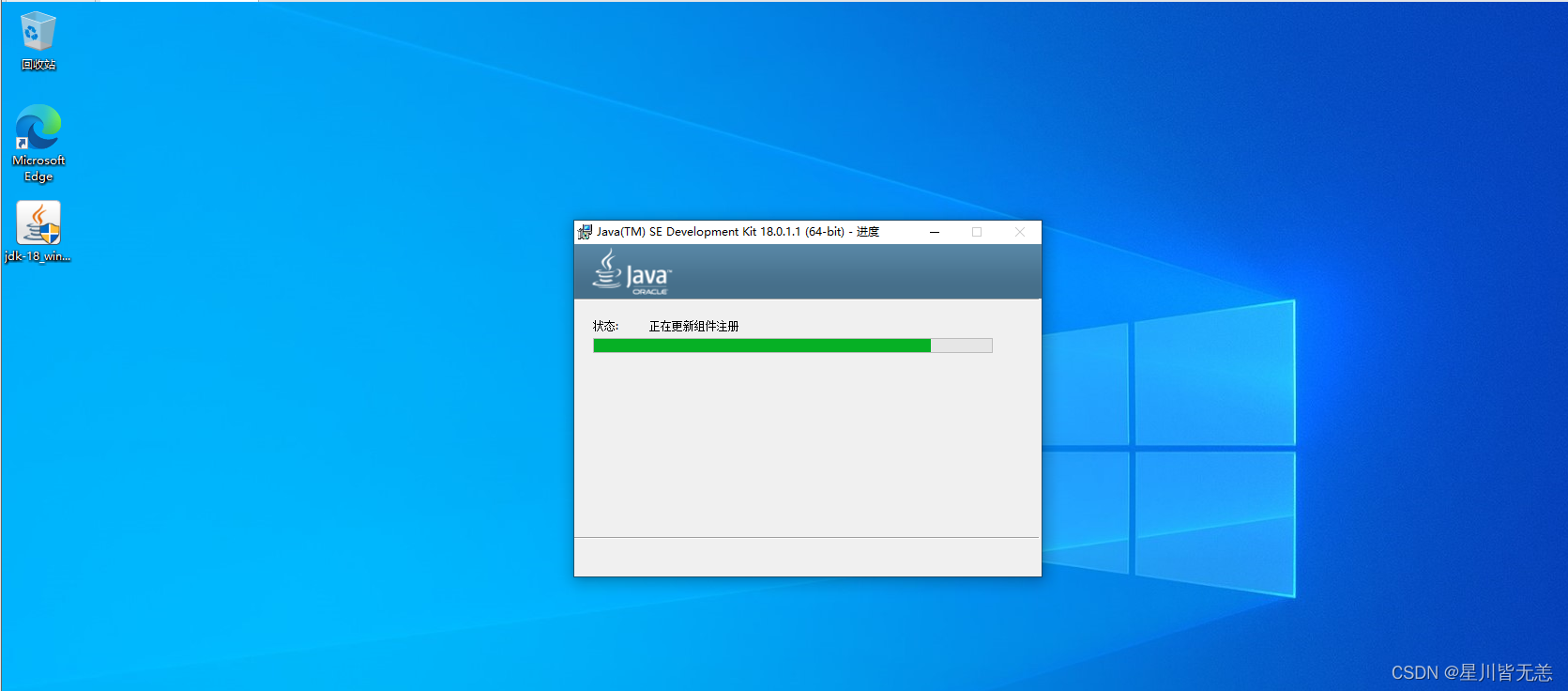






还没有评论,来说两句吧...